Gmailで10GBもの巨大ファイルを添付できる仕組み
皆さん、こんにちは!
Gmailで10GBという大きなファイルを送れるようになったのはご存じでしょうか。
やり方はこのページに書いてあるので読んでみてください。
↓
Gmailで「10GBのファイル挿入」が可能に!? そのワケはGoogleドライブにアリ - lifehacker
普通はメールにファイルを添付すると、本当に添付されます。
なので、大きなサイズのファイルを添付してメールを送信すると、時間がかかるわけです。
ところが、今回のGmailの巨大ファイル対応はGoogleドライブというクラウドを利用します。
つまり、ファイルそのものはあらかじめGoogleドライブに保存しておいて、メール内にはあくまでも、そのファイルの場所(アドレス)のみが記載されます。
実際にメールにファイルが添付されるわけでは無いです。
メールを受信した人は、そのメール内に記載されているアドレスをクリックすると、Googleドライブのページが開いて、そのファイルを見ることができるわけですね。
理論的にはGoogleドライブの容量いっぱいまでの大きさのファイルを扱えることになります。
気をつけるべき事
さて、こんなふうに、メールにファイルを添付して送るわけでは無いという事で、とても気をつけなければならないことがあります。
ピンと来ますか?
具体的にやってみます。
次の様に「あいうえおかきくけこ」とだけ書いたテキスト(文字だけ)ファイルをGoogleドライブに保存しておきます。
ファイル名は、aaaaaaaaaa.txtとしておきます。
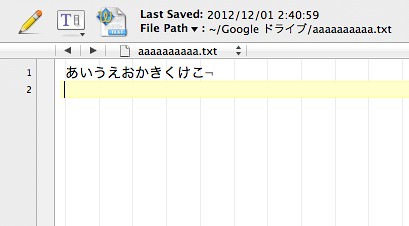
そして、このファイルを上記のやり方でメール送信します。
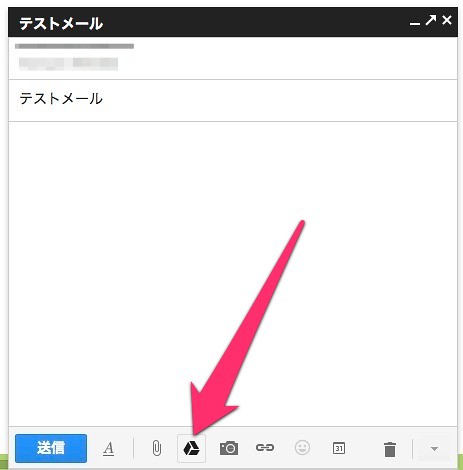
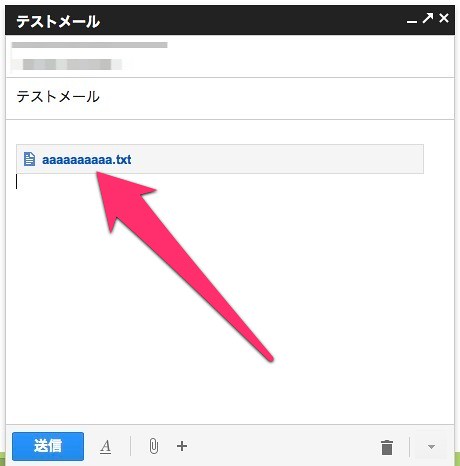
つまりメールにこのファイルを添付するのではなく、Googleドライブのファイルを参照する形で送信するわけです。
受信者側で、このメールを確認すると次のように確かに、aaaaaaaaaa.txtが届きました。
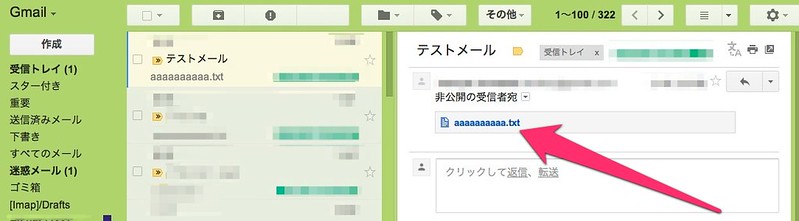
さっそくクリックすると、そのファイルが開きます。
「あいうえおかきくけこ」が確認できました。
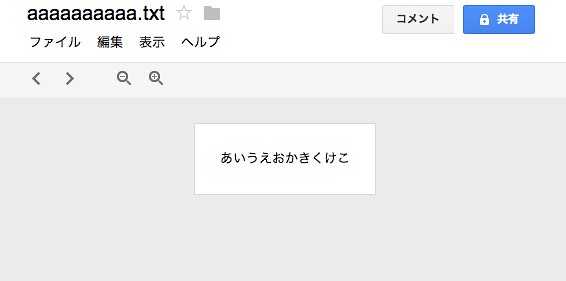
さて、次に送信者側で、aaaaaaaaaa.txtを開いて、「あいうえおかきくけこさしすせそたちつてと」に変更して保存します。
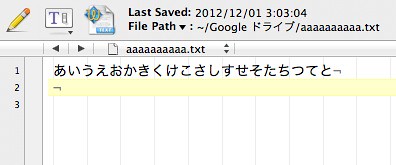
これでGoogleドライブ内のaaaaaaaaaa.txtの中身は、「あいうえおかきくけこさしすせそたちつてと」になっています。
では、受信者側で、さっき届いたメールのaaaaaaaaaa.txtをもう一度開いてみましょう。
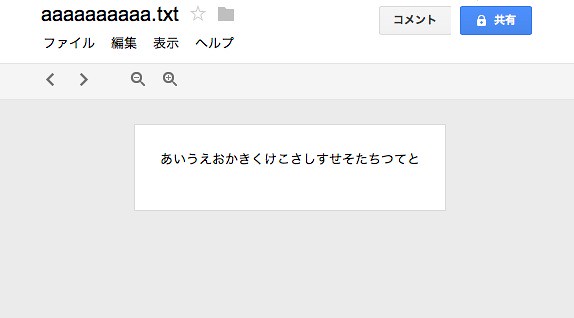
このように、「あいうえおかきくけこさしすせそたちつてと」に変わっています。
当たり前と言えば当たり前ですよね。
本当の添付ファイルなら、一度受信してしまえば、その中身は二度と変わることはありません。
例えば2012年12月1日の午前10時に着信したメールに添付されていたファイルは、その時点で中身が確定なので、それが記録であり動かぬ証拠となります。
しかしGoogleドライブを使うGmailの上記方式だと、同じ2012年12月1日の午前10時に着信したメールに記載されているファイルであっても、開く日時によっては中身が変わってしまう可能性があると言うことです。
なので、証拠としては使えません。
仕事などで重要な資料のやりとりをする場合は特に気をつける、というか、この方式は使わない方が良いと言うことになります。
関連記事
せっかくのスマートフォンなので、キャリアメールではなくGmailを使いませんか?はるかに便利ですから。
Gmailユーザーの皆さん、iPhoneのカレンダーとGoogleカレンダーを自動同期しておけば、またiPhoneの便利さがアップしますよ
Googleアドレス帳とiPhone地図のすごーく便利な使い方の例(普通の携帯電話にはマネできないと思う使い方)
クラウドは何がいいの?難しいの?